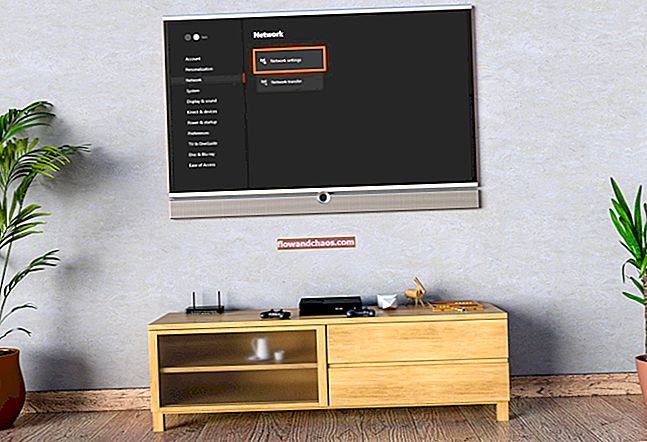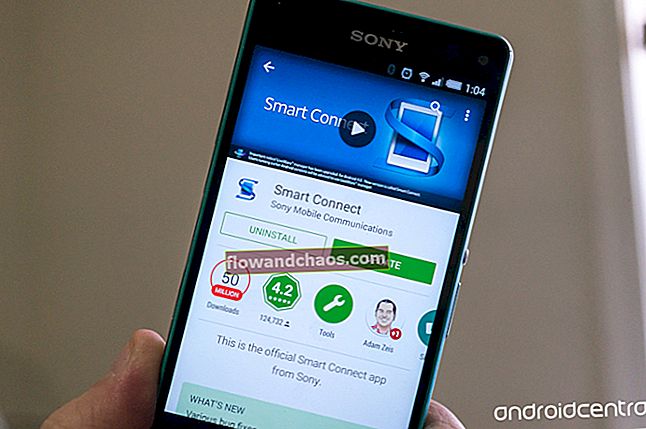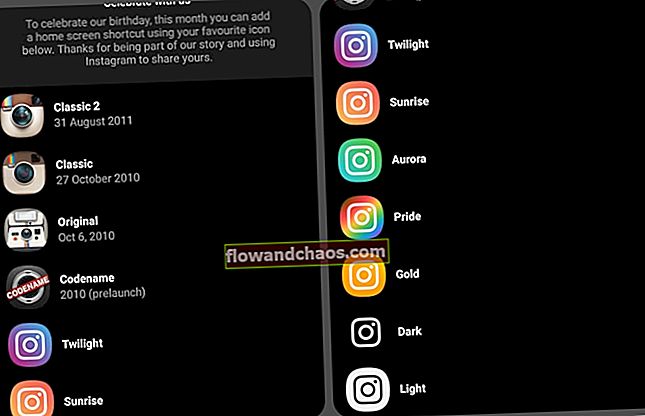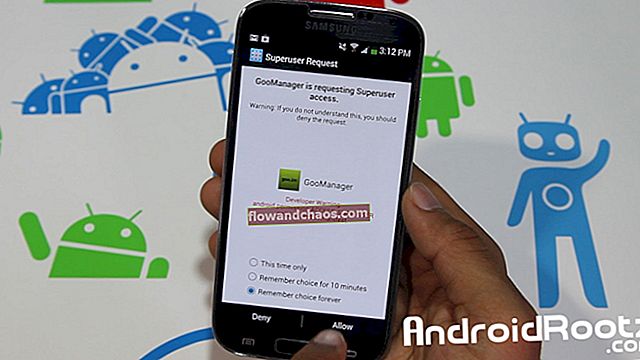Pomerne veľa používateľov Androidu sa sťažovalo, že pri pokuse o otvorenie možnosti Nastavenia čelia problémom so svojím telefónom. Zobrazuje sa „Bohužiaľ, nastavenia prestali fungovať“. . Toto bol veľmi častý problém v čase, keď bola vydaná aktualizácia KitKat. Problém však nie vždy súvisí s aktualizáciou softvéru. Ak sa vám na zariadení zobrazí toto chybové hlásenie, vyskúšajte riešenia uvedené nižšie. Dúfajme, že svoje zariadenie Android opravíte.
Pozri tiež: Ako opraviť chybu autentifikácie Samsung Galaxy
Riešenie problému s problémom „Bohužiaľ nastavenia prestali fungovať“ v systéme Android

Reštartujte zariadenie
„Bohužiaľ nastavenia prestali fungovať“ je veľmi nepríjemný problém, môžete ho však vyriešiť reštartovaním telefónu alebo tabletu s Androidom. Stlačte a podržte tlačidlo napájania. Po otvorení ponuky klepnite na Reštartovať. Pokúste sa získať prístup k nastaveniam.

Vymažte vyrovnávaciu pamäť zariadenia
Ďalším krokom je vymazanie vyrovnávacej pamäte zariadenia Android. Týmto vymažete údaje z medzipamäte pre všetky aplikácie, ktoré máte vo svojom smartfóne alebo tablete.
- Prejdite do nastavení> Úložisko
- Klepnite na Vymazať vyrovnávaciu pamäť (na niektorých zariadeniach Vyčistiť medzipamäť)

Vymažte oddiel medzipamäte
Ak nemôžete vykonať vyššie uvedenú metódu, môžete prejsť do režimu obnovenia a potom zvoliť možnosť „Vymazať oddiel medzipamäte“. Ak chcete vstúpiť do režimu obnovy, musíte vypnúť zariadenie a potom stlačiť konkrétnu kombináciu kláves, ktorá sa líši od jedného zariadenia k druhému. Tu je niekoľko príkladov (Samsung: tlačidlá Domov, Napájanie a Hlasitosť; LG: Tlačidlá napájania a zníženia hlasitosti; Nexus: Tlačidlo zvýšenia hlasitosti, zníženia hlasitosti, napájania; HTC: tlačidlo zníženia hlasitosti a napájania;)
- Vypnite telefón alebo tablet
- Súčasne stlačte kombináciu klávesov
- Po chvíli uvidíte obrazovku Obnova
- Keď sa zobrazí ponuka Obnovenie, pomocou tlačidla hlasitosti prejdite na možnosť Vymazať oddiel medzipamäte
- Vyberte ju pomocou tlačidla napájania.
- Po dokončení vyberte možnosť reštartu

www.youtube.com
Odinštalujte a preinštalujte aktualizáciu obchodu Google Play
Môže to znieť trochu zvláštne, ale áno, táto metóda vám môže pomôcť pri riešení problému „Bohužiaľ, nastavenia prestali fungovať“. Musíte vymazať vyrovnávaciu pamäť služby Google Play a odinštalovať aktualizáciu obchodu Google Play. Ak to chcete urobiť, prejdite do časti Nastavenia> Správca aplikácií, vyhľadajte Google Play a klepnite na ňu. Najskôr klepnite na „Vymazať vyrovnávaciu pamäť“. Potom klepnite na Odinštalovať aktualizácie. Po dokončení reštartujte zariadenie. Prejdite do služby Google Play a klepnite na tri vodorovné čiary. Ďalej klepnite na Nastavenia. Posuňte sa nadol a klepnite na Vytvoriť verziu. Uvidíte nasledujúcu správu: „Bude stiahnutá a nainštalovaná nová verzia Obchodu Google Play.“ Klepnite na OK.

Spustite zariadenie v bezpečnom režime
Aplikácia tretej strany je mnohokrát vinníkom a spôsobuje chybu „Bohužiaľ, nastavenia prestali fungovať“. Svoje zariadenie môžete zaviesť do núdzového režimu. Keď to urobíte, budete môcť Android používať bez aplikácií tretích strán, pretože všetky budú deaktivované. Ak vaše zariadenie funguje normálne a chybové hlásenie sa nezobrazuje pri pokuse o prístup k nastaveniam, môže za to aplikácia iného výrobcu. Aplikácie môžete postupne odinštalovať alebo môžete vykonať obnovenie továrenských nastavení.
- Stlačte a podržte tlačidlo napájania
- Keď sa zobrazí ponuka, stlačte a podržte možnosť Vypnúť
- Zobrazí sa otázka, či chcete reštartovať zariadenie do núdzového režimu
- Klepnite na OK

- V ľavom dolnom rohu obrazovky uvidíte núdzový režim
Ak zistíte, že v núdzovom režime nedochádza k problému „Nastavenia bohužiaľ prestali fungovať“, spôsobuje ho aplikácia tretej strany. Musíte postupne odinštalovať aplikácie tretích strán (začnite od tých nedávno nainštalovaných), kým problém nevyriešite alebo pokiaľ nemáte príliš veľa aplikácií, môžete vykonať obnovenie továrenských nastavení.
Môže sa vám tiež páčiť: Ako získať späť skryté aplikácie po aktualizácii Galaxy na 4.4.2
Obnovenie výrobných nastavení
Obnovením výrobných nastavení odstránite všetky údaje svojho telefónu, takže predtým, ako budete pokračovať, zálohujte všetky svoje dáta.
Existuje niekoľko spôsobov, ako vytvoriť zálohu telefónu. Postupujte podľa nasledujúcich pokynov:
- Prvý spôsob, ako vytvoriť zálohu zariadenia, je účet Google. Zamierte na Nastavenia> Všeobecné> Zálohovanie a obnovenie a bude obsahovať dve možnosti pomenované ako zálohovanie mojich údajov a automatické obnovenie. Zaškrtnutím políčka vedľa nich tieto možnosti povolíte. Automaticky sa tak na server Google zálohujú podrobnosti, ako sú heslo Wi-Fi, údaje aplikácií, nastavenia Google a záložky, aby ich bolo možné načítať.
- V prípade, že používate zariadenie Samsung, vytvorte si zálohu pomocou účtu Samsung. Prejdite do časti Aplikácia> Nastavenia> Používateľ a zálohovanie> Účet a skontrolujte, či ste prihlásení pomocou svojho účtu Samsung. Ak je táto možnosť povolená, bude sa synchronizovať nastavenie kontaktov, kalendára a internetu s účtom Samsung.
Po zálohovaní pokračujte v procese obnovenia továrenských nastavení. Na telefóne s Androidom to môžete vykonať takto:
- Choď do nastavení
- Klepnite na Zálohovanie a obnovenie
- Ďalej klepnite na Obnovenie továrenských údajov
- Klepnite na Resetovať telefón / tablet

Ak sa chybové hlásenie stále zobrazuje a vy nemáte prístup k funkcii Zálohovanie a obnovenie, postupujte takto:
- Vypnite zariadenie
- Ďalej podržte niekoľko sekúnd tlačidlo Domov, napájanie a zvýšenie hlasitosti, kým sa na obrazovke nezobrazí logo Android (ak nepoužívate Samsung, uistite sa, že stláčate správnu kombináciu klávesov).
- Uvoľnite tlačidlá a potom. Pomocou tlačidla zníženia hlasitosti zvýraznite všetky možnosti a pomocou vypínača ich potvrďte. Zvýraznite možnosť obnovenia továrenských nastavení a potvrďte ju pomocou vypínača.
- Ďalej vyberte možnosť „Odstrániť všetky údaje používateľa“ a potvrďte ich
- Počkajte niekoľko sekúnd, kým sa zobrazí možnosť „reštartovať systém teraz“, a vyberte ju. Telefón sa reštartuje a budete ho musieť znova nastaviť od nuly.
Súvisiace: Ako opraviť Samsung Galaxy nenabíja - sivá batéria